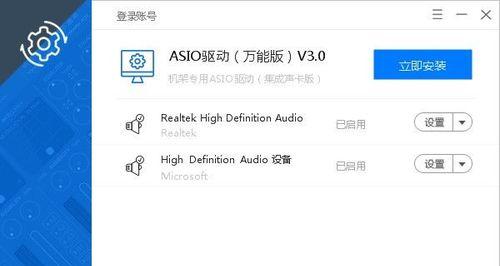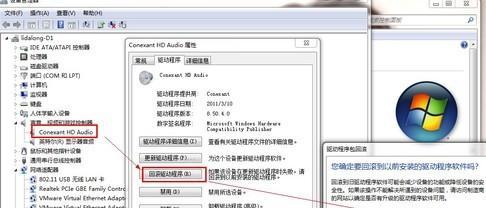电脑声卡好使但没声音怎么回事?如何解决声卡问题?
游客 2025-03-29 11:20 分类:电脑知识 8
电脑使用过程中,声卡作为我们音频输出的关键部件,若出现无声音的情况,会直接影响到我们的使用体验。很多用户在遇到声卡好使但没声音时感到困惑,不知道问题出在哪里,又该如何解决。本文将为你深入浅出地阐述可能的原因,并提供解决声卡问题的详细步骤。
声卡无声的可能原因分析
声卡无声的情况可能由多种原因造成,包括但不限于驱动程序故障、设置错误、硬件损坏或系统问题。为了有效解决声音问题,首先要确定问题的根源所在。
1.驱动程序故障
驱动程序是声卡与操作系统沟通的桥梁。如果驱动程序损坏、过时或者与系统不兼容,都可能导致声卡无声。
2.音频设备设置不当
在电脑的音频设置中,可能存在多个输出设备选项,如果选择错误,也可能造成无声。音频设备的音量被静音或调至最低也是常见的问题。
3.硬件问题
声卡硬件损坏、音频接口损坏或接触不良都可能导致声卡无声。
4.系统或软件问题
操作系统的问题或其它音频相关软件冲突,亦可能导致声卡失去声音。
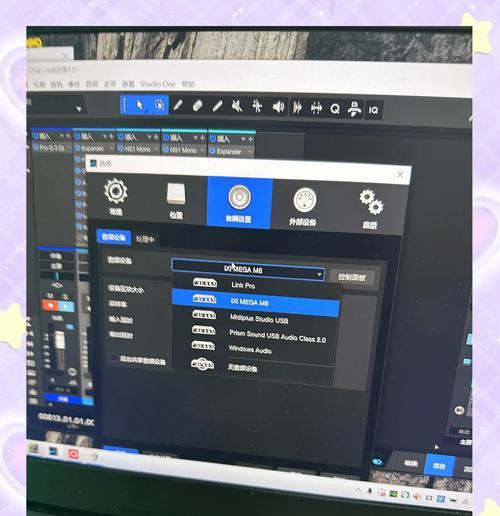
如何解决声卡无声音的问题
第一步:检查和调整音频设备设置
进入操作系统的声音设置界面,确保正确选择了对应的播放设备,并保证没有被静音。
检查扬声器或耳机是否未连接或未正确插入音频接口。
第二步:更新驱动程序
在设备管理器中找到声卡设备,右键选择更新驱动程序。
如果系统无法自动下载安装相应驱动,可以去声卡制造商官网下载最新驱动手动安装。
第三步:进行故障排除
使用操作系统的硬件故障排除功能,让系统自动检测并尝试修复声卡问题。
检查是否有最新的Windows更新,因为有时候系统更新包含对硬件的改进和修复。
第四步:检查硬件连接
确保所有的音频线缆没有断裂或松动,并且接口清洁无灰尘。
如果使用外接声卡,尝试将其拔出后重新插入,确保连接稳定。
第五步:测试系统音频
在不同的程序中测试音频输出,比如网页浏览器、音乐播放器等,排除特定软件导致的问题。
如果有可能,尝试在其他操作系统或虚拟机中测试声卡是否正常工作。
第六步:使用外部音频设备
如果可能,使用独立的外部音频设备来测试,以确认是声卡问题还是扬声器/耳机的问题。
第七步:咨询专业帮助
如果以上步骤都无法解决问题,可能是声卡硬件故障或者主板问题,这时可能需要联系声卡制造商的技术支持或寻求专业硬件维修。

延伸阅读:声卡选购与日常维护建议
声卡选购:购买声卡时,注意其兼容性、音频质量以及是否满足你的使用需求。
日常维护:保持电脑内部整洁,定期清理音频接口和相关硬件,以防积灰或接触不良。
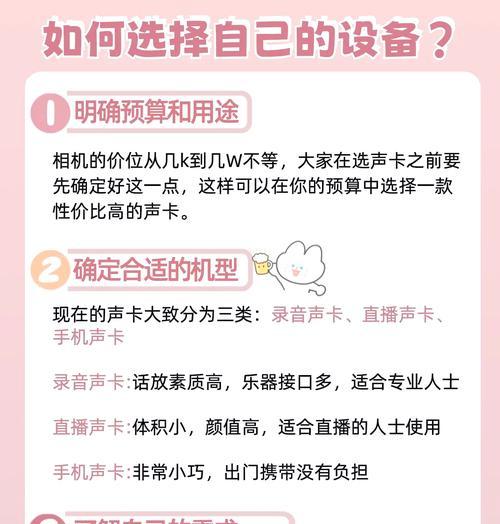
用户互动问题:
你是否曾经遇到过声卡无声的问题?通过以上哪一步骤解决了问题呢?
如果你对声卡的选购和维护有任何疑问,也可以在评论区提出。
通过以上步骤,你应该能够诊断并解决大部分声卡无声的问题。记得在处理问题时,要有系统地逐一排查,避免遗漏关键步骤,导致问题依旧存在。而良好的日常使用和维护习惯,是避免类似问题出现的最佳方式。
版权声明:本文内容由互联网用户自发贡献,该文观点仅代表作者本人。本站仅提供信息存储空间服务,不拥有所有权,不承担相关法律责任。如发现本站有涉嫌抄袭侵权/违法违规的内容, 请发送邮件至 3561739510@qq.com 举报,一经查实,本站将立刻删除。!
- 最新文章
- 热门文章
-
- 苹果笔记本出现8024错误应如何解决?
- 秘密停车时如何用手机拍照?拍照技巧有哪些?
- 华为手机拍照时镜头被遮挡如何调整?
- hkc电脑声音外放设置方法是什么?如何确保音质最佳?
- 苹果最新款笔记本电脑屏幕尺寸是多少?
- 苹果笔记本怎么打乘号?如何在苹果笔记本上输入乘号?
- 电脑如何配置多个蓝牙耳机?设置过程中可能会遇到哪些问题?
- 电脑外接音响声音小怎么办?如何调整音量?
- 电脑偶尔黑屏闪屏是为何?如何预防和解决?
- 手机拍照能不能精修呢怎么回事?如何进行手机照片精修?
- 电脑主机为什么自动关机?
- 如何快速将照片传到手机?闺蜜拍照后怎么分享?
- 编程笔记本电脑独显怎么设置?性能优化方法是什么?
- 笔记本电脑显存容量一般是多少?如何查看显存大小?
- 夸克占内存怎么清理?电脑内存不足如何释放?
- 热评文章
-
- 十殿阎罗武将攻略怎么玩?有哪些技巧和常见问题解答?
- 做任务获取经验有哪些技巧?如何快速提升经验值?
- 正式进军手游圈?新入局者如何快速占领市场?
- 交易平台推荐?如何选择适合自己的交易平台?
- Switch两个版本哪个更值得买?对比评测告诉你真相!
- 重金属系列枪械有哪些特点?如何选择适合自己的枪械?
- 10款神器App有哪些?如何挑选适合自己的高质量应用?
- 境界划分介绍是什么?如何理解不同境界的含义?
- 三职业玩法介绍?如何选择适合自己的角色?
- 如何快速掌握最新游戏玩法秘籍?分享常见问题及解决方法?
- 游戏故事概要是什么?如何理解游戏中的故事线?
- 手机游戏推荐?2024年有哪些热门手机游戏值得玩?
- 龙城飞将介绍?龙城飞将有哪些特点和常见问题?
- 圣痕新版实用攻略?如何快速掌握新版本的使用技巧?
- 暗黑2重制版攻略怎么找?哪里有最全的暗黑2重制版攻略?
- 热门tag
- 标签列表